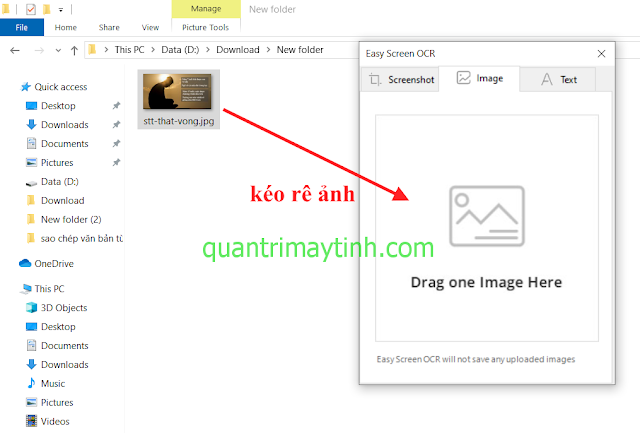Cách sao chép văn bản trong ảnh bằng Easy Screen OCR
Nguyễn Dương 07-06-2024Chắc hẳn đôi khi các bạn sẽ bắt gặp những bức ảnh trên mạng kèm theo những câu châm ngôn, thông điệp hoặc những câu nói rất hay, ý nghĩa và bạn muốn lưu đoạn văn bản đó lại. Nhiều người sẽ chọn cách gõ lại đoạn văn bản đó nhưng làm như vậy khá mất thời gian và đặc biệt những đứa lười như mình sẽ ngại làm điều này. Thay vì phải mất công gõ lại, bạn chỉ cần vài cái click chuột với phần mềm Easy Screen ORC là thao tác được ngay.
Bước 1: Bạn tải phần mềm Easy Screen ORC về máy.
Bước 2: Tiến hành cài đặt phần mềm Easy Screen ORC vào máy tính.
Bước 3: Bật phần mềm Easy Screen ORC lên. Tại thanh Taskbar sẽ xuất hiện icon của phần mềm. Bạn click chuột phải vào icon đó rồi chọn Image ORC.
Bước 4: Bạn truy cập vào thư mục chứa bức ảnh mà bạn muốn copy văn bản, kéo rê bức ảnh đó vào cửa sổ của Easy Screen ORC.
Bước 5: Phần mềm sẽ chạy và văn bản trong ảnh sẽ hiển thị ở tab Text. Bây giờ bạn có thể copy đoạn văn bản đó như bình thường.
Lưu ý:
Độ chính xác của việc tách chữ còn tùy thuộc vào chất lượng hình ảnh cũng như độ rõ nét của chữ có trong ảnh. Và chữ viết tay sẽ có tỉ lệ tách chính xác thấp hơn chữ đánh máy bạn nhé!
Bài viết liên quan
 Cách đổi màn hình chính khi kết nối nhiều màn hình trong Ubuntu
Cách đổi màn hình chính khi kết nối nhiều màn hình trong Ubuntu
 Cách đổi màn hình chính trong Windows 11
Cách đổi màn hình chính trong Windows 11
 Cách sửa lỗi "you'll need to provide administrator permission......" khi cut, copy, delete file, folder
Cách sửa lỗi "you'll need to provide administrator permission......" khi cut, copy, delete file, folder
 Cách hẹn giờ tắt máy tính, hẹn giờ khởi động lại, ngủ đông
Cách hẹn giờ tắt máy tính, hẹn giờ khởi động lại, ngủ đông
 Cách xoay chiều màn hình trong Windows 10
Cách xoay chiều màn hình trong Windows 10
 Cách chụp ảnh màn hình máy tính trong Windows 10
Cách chụp ảnh màn hình máy tính trong Windows 10